无法硬盘启动
无法硬盘启动的详细分析与解决方案
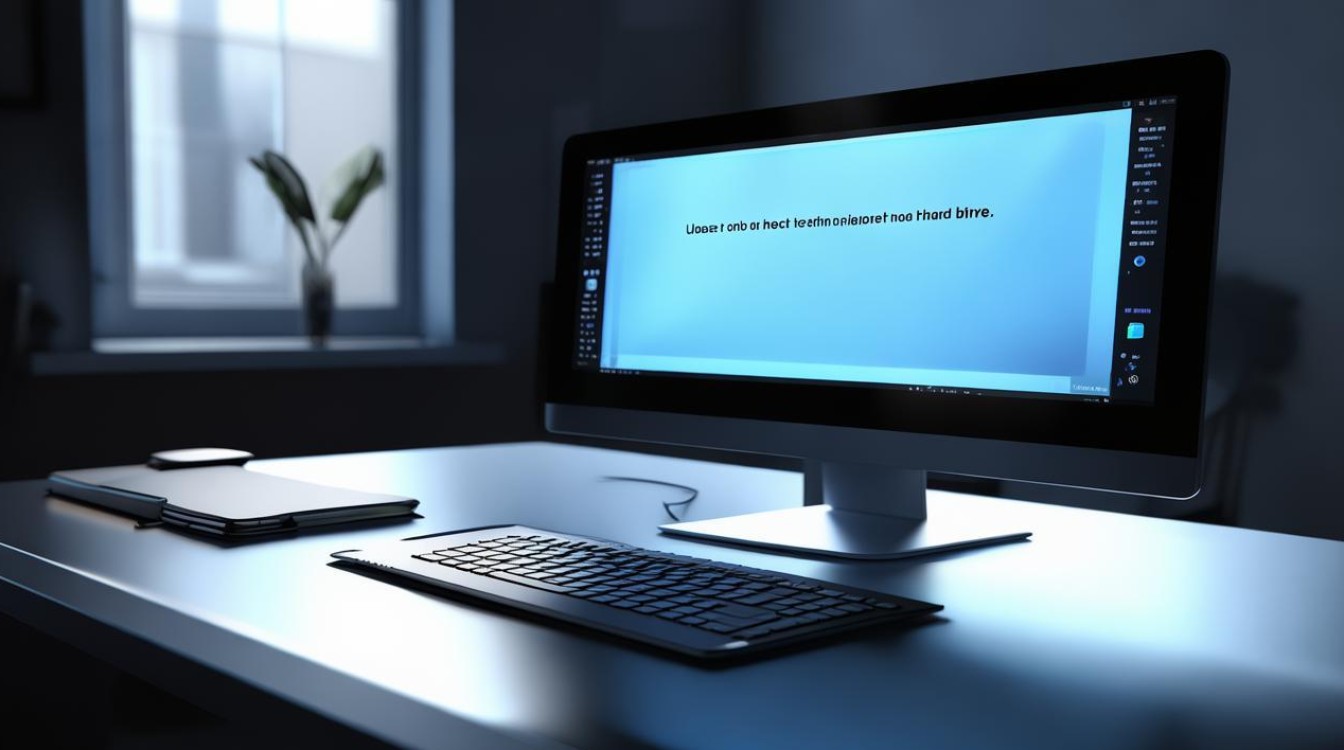
在电脑使用过程中,无法硬盘启动是一个较为常见且令人困扰的问题,当遇到这种情况时,我们需要冷静分析,逐步排查可能的原因,并尝试相应的解决方法,以下将从多个方面详细介绍无法硬盘启动的相关情况。
硬件连接问题
| 可能原因 | 具体表现 | 解决方法 |
|---|---|---|
| 电源线或数据线松动、损坏 | 电脑开机后,硬盘指示灯不亮或闪烁异常,系统无法识别硬盘。 | 关闭电脑,切断电源,打开机箱,检查硬盘的电源线和数据线是否连接牢固,若发现松动,将其重新插紧;若怀疑数据线损坏,可更换一根数据线试试,检查主板上硬盘接口是否有异物或损坏迹象,如有则进行清理或维修。 |
| 硬盘与数据线、电源线接触不良 | 电脑在使用过程中突然出现死机、卡顿,然后无法正常启动,提示找不到硬盘。 | 除了检查连接是否稳固外,还可以尝试重新插拔硬盘的电源线和数据线,以清除可能存在的氧化层或灰尘,对于一些老旧的硬盘,其接口可能因长期使用而磨损,导致接触不良,此时可以考虑更换硬盘或使用转接卡来解决接口不匹配的问题。 |
BIOS设置问题
| 可能原因 | 具体表现 | 解决方法 |
|---|---|---|
| 硬盘未设置为第一启动项 | 电脑开机后直接进入BIOS界面或提示找不到启动设备,但硬盘本身在BIOS中能够被识别。 | 开机时按下相应按键(如Delete、F2等,不同主板按键不同)进入BIOS设置界面,在“Boot”或“Startup”选项中,将硬盘设置为第一启动项,通常可以使用上下箭头键移动启动项的顺序,然后按F10键保存设置并退出BIOS。 |
| Secure Boot等相关安全设置阻止 | 安装有非官方或未经签名的操作系统后,出现无法硬盘启动的情况,且BIOS中显示硬盘正常。 | 进入BIOS的“Security”标签页,找到“Secure BOOT Control”选项,将其设置为“Disabled”,如果有其他与安全启动相关的选项,如“OS Type”等,也根据实际安装的操作系统进行正确设置,保存设置后重启电脑,看是否能够正常从硬盘启动。 |
引导扇区问题
| 可能原因 | 具体表现 | 解决方法 |
|---|---|---|
| 主引导记录(MBR)损坏 | 电脑开机后显示“No operating system found”或类似的错误提示,无法进入系统。 | 可以使用系统安装盘或U盘启动电脑,进入系统修复环境,在命令提示符下,使用“bootrec /fixmbr”命令来修复主引导记录,如果电脑原本安装的是Windows系统,也可以使用Windows系统自带的“修复计算机”功能中的“启动修复”选项来尝试修复引导问题。 |
| 引导文件丢失或损坏 | 开机时出现“BOOTMGR is missing”等提示,表明引导文件丢失或损坏。 | 同样通过系统安装盘或U盘启动,进入系统修复环境后,选择“修复计算机”中的“系统恢复选项”,然后点击“命令提示符”,在命令提示符中,输入“bootrec /scanos”命令来扫描当前系统分区,之后使用“bootrec /fixboot”命令来修复引导扇区,如果这些方法都无法解决问题,可能需要重新安装操作系统,但在重新安装之前,一定要备份重要数据。 |
硬盘故障问题
| 可能原因 | 具体表现 | 解决方法 |
|---|---|---|
| 硬盘存在坏道 | 电脑在启动过程中频繁死机、蓝屏,或者在读取硬盘数据时出现错误提示,运行一些程序时也会突然崩溃。 | 可以使用硬盘检测工具,如CrystalDiskInfo、HD Tune等,来检查硬盘的健康状况和是否存在坏道,如果发现少量坏道,可以尝试使用系统自带的磁盘检查工具(如chkdsk命令)来修复,在命令提示符中输入“chkdsk C: /f /r”(C为需要检查的盘符),然后根据提示操作,如果坏道较多,建议及时备份数据并更换硬盘,以免数据丢失。 |
| 硬盘固件问题 | 硬盘在使用过程中出现异常噪音,读写速度明显变慢,或者出现无法识别的情况。 | 访问硬盘厂商的官方网站,下载对应型号的最新固件升级程序,按照官方提供的升级说明,将硬盘连接到另一台正常工作的电脑上(可以通过USB转接线等方式),进行固件升级操作,在升级过程中,要确保电源稳定,避免中断导致硬盘损坏,如果自己不熟悉固件升级操作,建议寻求专业人士的帮助。 |
操作系统问题
| 可能原因 | 具体表现 | 解决方法 |
|---|---|---|
| 系统文件损坏或丢失 | 电脑开机后能够看到Windows加载界面,但随后出现蓝屏或提示某些系统文件缺失,无法正常进入桌面。 | 可以使用系统安装盘或U盘启动电脑,进入系统修复环境后,选择“修复计算机”中的“系统恢复选项”,然后点击“启动修复”,如果启动修复无法解决问题,可以尝试使用系统还原功能,将系统还原到出现问题之前的某个时间点,但需要注意的是,系统还原可能会影响在此期间安装的软件和驱动程序,所以在还原之前要谨慎考虑,如果系统文件损坏严重,可能需要重新安装操作系统,在重新安装之前,一定要备份重要数据。 |
| 操作系统与硬件不兼容 | 新安装的操作系统或更新系统后,出现无法硬盘启动的情况,且排除其他硬件和引导问题。 | 查看操作系统的版本和硬件要求,确认是否满足兼容性条件,如果不满足,可以尝试更换其他版本的操作系统或调整硬件配置,某些较新的操作系统可能对老旧的硬件支持不佳,此时可以考虑安装较旧版本的操作系统;或者如果是因为安装了不兼容的硬件驱动程序导致的问题,可以进入安全模式,卸载最近安装的驱动程序,然后重新安装合适的驱动程序。 |
FAQs
如何预防无法硬盘启动的问题?
定期备份重要数据,以防数据丢失,在安装或卸载软件、更新系统和驱动程序时,要谨慎操作,确保来源可靠且与系统和硬件兼容,避免频繁的非正常关机,以免对硬盘造成损伤,定期使用硬盘检测工具检查硬盘健康状况,及时发现潜在问题并解决。

如果以上方法都无法解决无法硬盘启动的问题,应该怎么办?
如果经过上述各种方法的排查和尝试后,仍然无法解决无法硬盘启动的问题,建议寻求专业的电脑维修人员的帮助,他们具有更丰富的经验和专业的工具,可以更准确地诊断问题所在,并提供有效的解决方案。
版权声明:本文由 芯智百科 发布,如需转载请注明出处。







 冀ICP备2021017634号-12
冀ICP备2021017634号-12
 冀公网安备13062802000114号
冀公网安备13062802000114号